win7手动安装驱动 Win7设备驱动程序手动更新方法
更新时间:2024-03-10 09:08:29作者:yang
在使用Win7系统时,有时候我们需要手动安装设备驱动程序来保证硬件设备的正常运行,而Win7设备驱动程序手动更新的方法可以帮助我们解决这一问题。通过简单的操作步骤,我们可以轻松地更新设备驱动程序,保证设备的稳定性和性能表现。下面我们就来详细了解一下Win7设备驱动程序手动更新的方法。
操作方法:
1.首先,通过“开始”菜单,右击选择“计算机”,选择“管理”。
(也可以通过右击桌面“我的电脑”,选择“管理”)
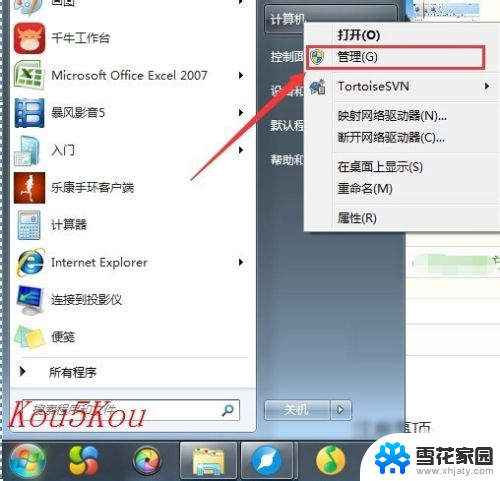
2.之后,进入到“计算机管理”页面。可以看到带有感叹号的设备(则说明驱动程序需要更新)
右击选择“更新驱动程序软件”。

3.之后,选择驱动程序(可以通过自动搜索;也可以选择相应的驱动程序文件夹)。
一般情况下,在下载完驱动程序之后,选择该驱动程序的文件夹。(如果驱动程序为单个或者多个文件,可以把这些驱动程序文件放到文件夹下。再选择)
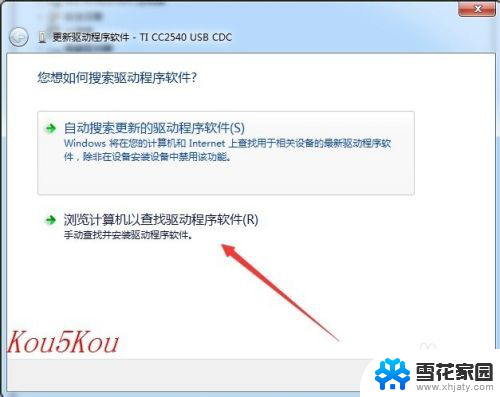
4.选择相应的驱动文件夹,点击“确定”,即可开始驱动程序的更新。
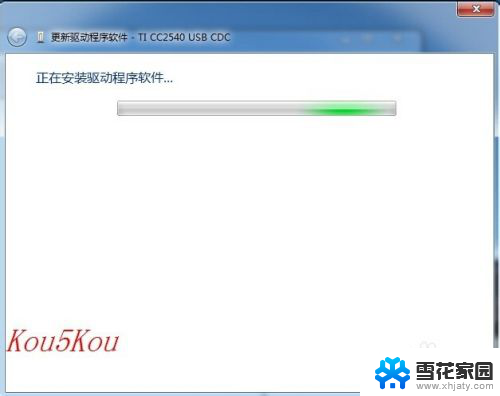
5.这个时候,会有“Windows安全”提示,选择“始终安装此驱动程序软件”。稍等即可安装驱动完成。
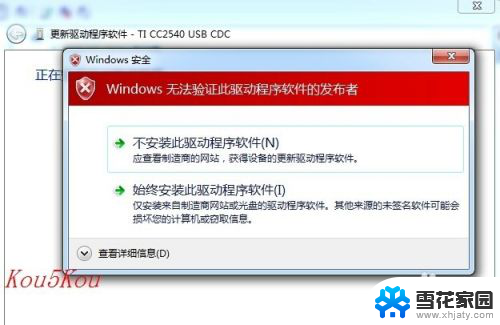
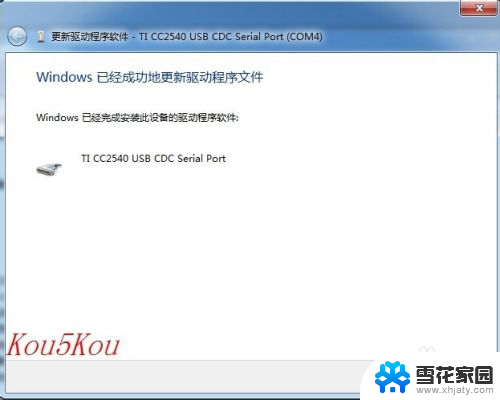
6.最后,再次右击我的电脑。选择“管理”,进入到“计算机管理”页面之后,之前看到的感叹号即消失(如下图)。
此时,驱动程序已经安装成功。
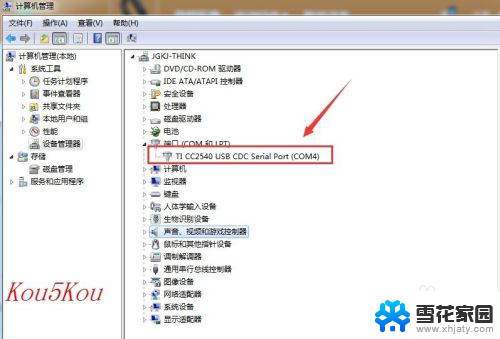
以上是win7手动安装驱动的全部内容,如果你遇到这种情况,你可以按照以上操作解决问题,非常简单快速,一步到位。
win7手动安装驱动 Win7设备驱动程序手动更新方法相关教程
-
 win7安装wifi驱动 Windows7系统无线网卡驱动安装失败解决方法
win7安装wifi驱动 Windows7系统无线网卡驱动安装失败解决方法2023-09-12
-
 无线网卡如何安装驱动程序 无线网卡驱动安装方法
无线网卡如何安装驱动程序 无线网卡驱动安装方法2024-02-10
-
 usb printer驱动程序无法使用 打印机驱动程序无法安装怎么办
usb printer驱动程序无法使用 打印机驱动程序无法安装怎么办2024-02-21
-
 win11无法更新键盘驱动 win11驱动更新安装失败怎么办
win11无法更新键盘驱动 win11驱动更新安装失败怎么办2024-10-13
- 怎样安装网卡驱动器 网卡驱动如何手动安装
- 装了win11装不上驱动 win11驱动更新安装失败无法解决
- usb无线网卡需要装驱动吗 USB无线网卡驱动程序安装步骤
- 西数硬盘驱动安装方法 西部数据移动硬盘新手指南
- 电脑自带的驱动在哪 怎样查看电脑中安装的驱动程序
- 怎样驱动打印机驱动程序 打印机安装步骤详解
- 光盘win7系统安装 Win7系统安装图文教程
- iso安装win10系统 iso文件安装系统方法
- win10家庭版怎么下载软件 Win10安装软件步骤
- win11usb经常无法识别 Win11系统安装U盘无法识别解决方法
- 32位系统win10 win10系统32位和64位安装要求区别
- 光盘装系统w7 Win7系统光盘安装教程详解
系统安装教程推荐